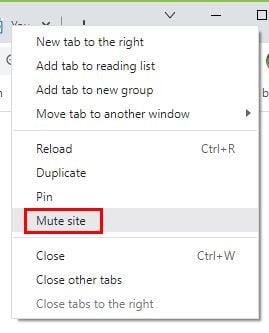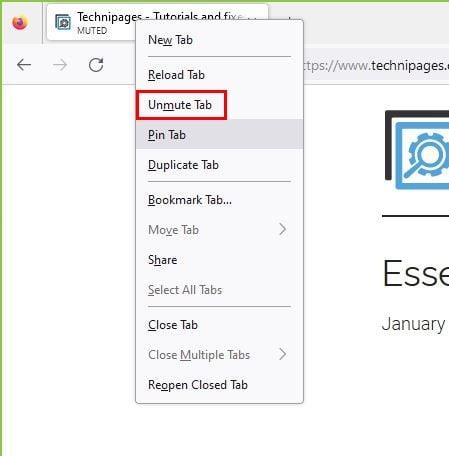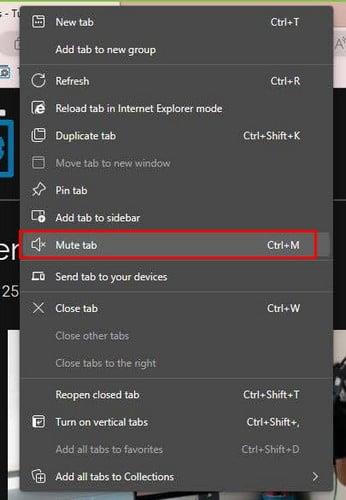Alguns llocs us poden sorprendre reproduint automàticament un vídeo que no sabíeu que tenia. Això pot ser una distracció i desagradable, però la bona notícia és que hi ha alguna cosa que podeu fer al respecte. Pots silenciar aquestes pestanyes perquè puguis continuar amb la teva feina i no distreure't amb els vídeos que no t'interessen. Pots utilitzar una opció integrada, o pots anar amb una extensió, la que et convingui millor.
Com silenciar les pestanyes a Chrome, Firefox i Edge
Hi ha moments en què pots fer soroll i reproduir els vídeos. Podeu posar-los en pausa o silenciar-los si voleu aturar-los. Però de vegades, no pots fer cap soroll i no tens ganes d'intentar trobar quin vídeo és el que es reprodueix mentre el vídeo fa tot aquest soroll. Vegeu com podeu silenciar ràpidament aquestes pestanyes per obtenir una mica de pau.
Chrome
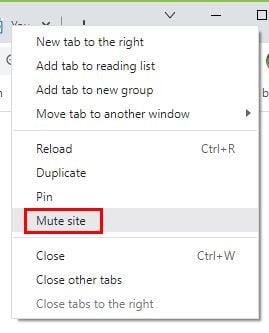
Opció de silenciar el lloc a Chrome
Silenciar un lloc a Chrom és molt fàcil. Tot el que heu de fer és fer clic amb el botó dret a la pestanya i triar l'opció Silenciar la pestanya. Això silenciarà tots els vídeos del lloc. Aquesta és una opció excel·lent davant d'intentar trobar el vídeo específic que s'està reproduint. Quan pugueu fer soroll, podeu activar el so de la pestanya fent-hi clic de nou amb el botó dret i escollint l'opció d'activar el so. Sabreu quina pestanya reprodueix l'àudio, ja que tindrà una icona d'altaveu. Per silenciar la pestanya, també podeu provar de fer clic a la icona si teniu una versió anterior de Chrome.
Com silenciar les pestanyes al Firefox
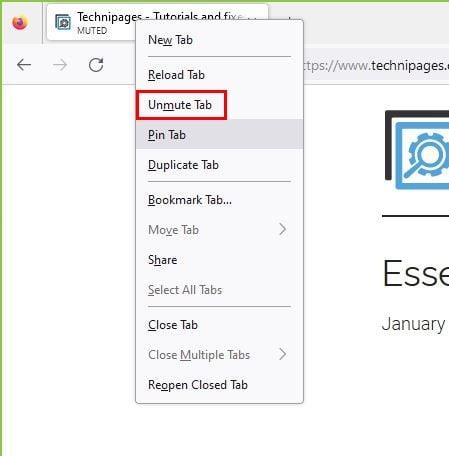
Opció per activar el silenci de la pestanya al Firefox
Silenciar les pestanyes a Firefox és tan fàcil com a Chrome. Les pestanyes que estan reproduint un vídeo tindran un altaveu. Feu clic amb el botó dret a la pestanya i trieu l'opció de la pestanya Silenciar de la llista. Quan estigueu preparat per activar el so de la pestanya, col·loqueu el cursor i feu clic amb el botó dret per seleccionar l'opció de silenciar. També podeu posar el cursor a la icona de l'altaveu i hauríeu de veure l'opció de silenciar, la que us resulti més fàcil.
Com silenciar les pestanyes a Microsoft Edge
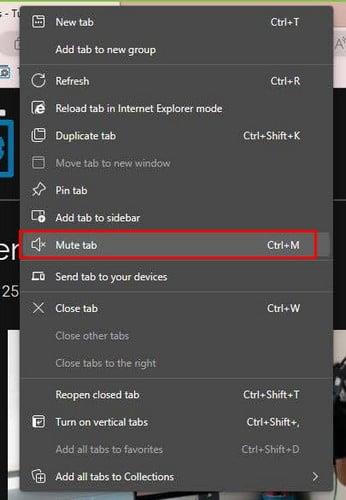
Opció de silenciar la pestanya a Microsoft Edge
Per a aquells moments en què necessiteu utilitzar Microsoft Edge. A continuació s'explica com podeu silenciar les pestanyes quan necessiteu silenci. Un cop hàgiu identificat la pestanya que fa el soroll, feu clic amb el botó dret a la pestanya i trieu l'opció Silenciar la pestanya. No veureu la icona de l'altaveu a Edge com ho vau fer a Firefore. Però si voleu activar el silenci, feu clic amb el botó dret a la pestanya i trieu l'opció de silenciar.
Extensió Tab Muter
Si no us importa instal·lar una extensió a Chrome, podeu provar d'utilitzar Tab Muter . És una extensió gratuïta i fàcil d'utilitzar que eliminarà aquesta pestanya sorollosa. Un cop instal·lada l'extensió, veureu que la seva icona és un altaveu. A menys que fixeu la icona, haureu de fer clic a la icona d'Extensions per trobar-la.
Ja has perdut la icona? No et preocupis, fes clic a la icona del trencaclosques i localitza la icona Tab Muter que sembla un altaveu amb ones sonores. Feu clic al pin de la dreta perquè es torni blau. Això és tot el que hi ha. La propera vegada que ho necessitis, estarà a la part superior, al costat de la icona del trencaclosques. Això és tot el que hi ha.
Per llegir més
Parlant de silenciar, seguiu llegint perquè pugueu veure com també podeu silenciar tothom simultàniament a Zoom i com podeu saber què fer si Skype silencia tots els altres sons a l'ordinador . També és una bona idea saber com unir-se a les trucades de Slack amb el micròfon silenciat si esteu en una zona amb soroll.
Quan una notificació arriba amb sons, és una bona manera d'estar alertat, però per a aquells moments en què preferiu que no faci soroll, aquí teniu com podeu silenciar el so del missatge nou a Zoom . Si sou un fan de les dreceres de teclat, aquí teniu com podeu utilitzar la tecla espaiadora per silenciar o activar el so en una reunió de Zoom . És un estalvi de temps real. Aquests són només uns quants articles amb els quals podeu començar, però si encara voleu seguir llegint, no us oblideu d'utilitzar la barra de cerca per cercar altres articles.
Conclusió
Tard o d'hora, trobareu un lloc que reproduirà el vídeo automàticament. Si ets a casa, potser no t'importa el soroll, però pot distreure els altres si això passa quan estàs a la feina. Així, com més aviat els silencieu, millor. Has vist com de fàcil és silenciar les teves pestanyes en diferents navegadors i com pots fins i tot utilitzar una extensió de Chrome per mantenir aquestes pestanyes sorolloses sota control. Amb quin mètode aniràs? Feu-m'ho saber als comentaris a continuació i no us oblideu de compartir l'article amb altres persones a les xarxes socials.